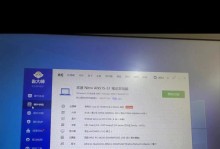随着计算机的发展,操作系统成为了人们使用电脑的重要工具。而win764位系统作为一款广泛使用的操作系统,深受用户喜爱。本文将为大家介绍如何通过简单的步骤来安装win764位系统,以保证您的电脑能够更加流畅地运行。

一、选择合适的安装盘
要安装win764位系统,首先需要准备一张适合的安装盘。这个盘可以是一张原版win7安装盘,或者是一个制作好的启动U盘。
二、备份重要文件
在安装系统之前,建议大家先备份一些重要的文件,以防安装过程中出现意外情况导致数据丢失。可以将这些文件保存到外部存储设备或者云端空间。

三、设置BIOS
在安装win764位系统之前,需要进入计算机的BIOS界面,确保引导顺序设置正确。通常情况下,需要将光驱或者U盘设为第一引导设备。
四、插入安装盘
将制作好的启动U盘或者win7安装盘插入计算机的光驱或USB接口。然后重新启动计算机。
五、按照提示选择安装语言和时区
在安装过程中,会出现选择安装语言和时区的提示。根据个人需求选择适合自己的语言和时区。

六、点击“安装现场”
在安装界面中,点击“安装现场”按钮,开始进行系统的安装。
七、同意许可协议
在安装过程中,会出现微软的许可协议。阅读协议内容后,点击“我接受”按钮,同意协议并继续安装。
八、选择安装类型
在选择安装类型界面,一般我们选择“自定义(高级)”选项。这样可以自由地设置系统安装的位置和分区。
九、选择安装位置
在安装位置界面中,可以选择将系统安装到哪个分区或者硬盘上。可以根据实际情况选择合适的安装位置。
十、等待系统文件复制
在设置好安装位置后,系统会开始复制安装文件。这个过程可能需要一段时间,耐心等待即可。
十一、重启电脑
文件复制完成后,电脑会自动重启。此时需要拔掉安装盘,否则系统会再次进入安装界面。
十二、设置用户名和密码
在重启后,系统会要求设置用户名和密码。输入相应的信息后,点击下一步。
十三、选择计算机名称
在设置用户名和密码后,可以选择给计算机起一个名称。这个名称将显示在局域网中,便于其他设备识别。
十四、安装驱动程序
系统安装完成后,需要安装相应的驱动程序,以保证硬件设备的正常工作。可以通过官方网站或者驱动助手来获取所需驱动。
十五、更新系统和安装常用软件
还需要及时更新系统补丁和安装一些常用软件,以提高系统的安全性和便捷性。
通过以上的步骤,相信大家已经了解了如何安装win764位系统。希望本文能够帮助到您,让您的电脑更加流畅高效。如果在安装过程中遇到问题,建议参考相关教程或者咨询专业人士。